|
Cor
|
Por padrão, as dimensões do modelo são exibidas em preto. Isso inclui as dimensões exibidas em azul no documento de peça ou montagem (como a profundidade de uma extrusão). As dimensões de referência por padrão são exibidas em cinza e entre parênteses. Você pode especificar as cores para vários tipos de dimensão em e especificar Adicionar parênteses por padrão em .
|
|
Setas
|
Alças circulares são exibidas sobre as setas de dimensão quando as dimensões são selecionadas. Quando você clica em uma alça de ponta de seta (em qualquer uma, se a dimensão tiver duas setas), as setas são invertidas, para fora ou para dentro. Quando você clica com o botão direito em uma alça, uma lista de estilos de ponta de seta é exibida. Usando este método, você pode alterar individualmente o estilo de ponta de seta de qualquer dimensão.
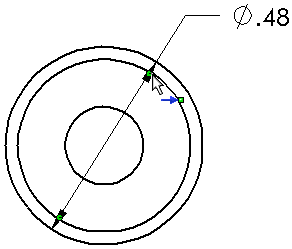 |
| Inversão das setas |
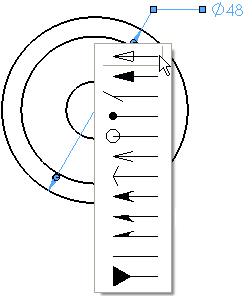 |
| Alteração do estilo de seta |
|
|
Ocultar e exibir linhas
|
Para ocultar uma linha de dimensão ou linha de extensão, clique com o botão direito na linha e selecione Ocultar linha de dimensão ou Ocultar linha de extensão. Para exibir linhas ocultas, clique com o botão direito na dimensão ou em uma linha visível e selecione Exibir linhas de dimensão ou Exibir linhas de extensão
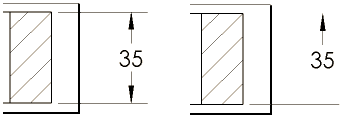
.
|
|
Exibição de raio e diâmetro
|
A exibição d dimensão pode ser alterada para diâmetro, raio ou linear. Na tela, clique com o botão direito na dimensão de raio ou diâmetro e selecione:
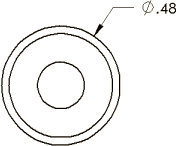 |
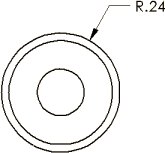 |
| Exibir como diâmetro Este exemplo é mostrado sem a segunda seta. Clique em Usar a segunda seta do documento para exibir as duas setas. |
Exibir como raio |
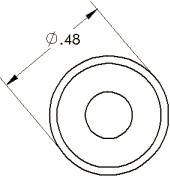 |
| Exibir como linear. Define a dimensão com o estilo linear (somente para dimensões de diâmetro.) |
Você pode clicar com o botão direito e selecionar as opções acima apenas ao criar a dimensão. Se quiser editar a dimensão mais tarde, clique nela com o botão direito e selecione Opções de exibição, depois selecione uma das opções acima.
|
|
Inclinação
|
Quando você insere ou seleciona dimensões, as alças são exibidas para que seja possível arrastar a dimensão para inclinar as linhas de extensão. 
|
|
Seleções
|
Você pode selecionar dimensões clicando em qualquer parte delas, incluindo as linhas de dimensão e de extensão, e as setas.
|
|
Ocultar e exibir dimensões
|
Você pode ocultar e exibir dimensões com Mostrar/Exibir Anotações  na barra de ferramentas Anotações ou menu Exibir. Você pode também clicar com o botão direito em uma dimensão e selecionar Ocultar para ocultar a dimensão. Também é possível ocultar e exibir dimensões em vistas de anotação. Para exibir os nomes das dimensões, clique em ou (barra de ferramentas Visualização antecipada). na barra de ferramentas Anotações ou menu Exibir. Você pode também clicar com o botão direito em uma dimensão e selecionar Ocultar para ocultar a dimensão. Também é possível ocultar e exibir dimensões em vistas de anotação. Para exibir os nomes das dimensões, clique em ou (barra de ferramentas Visualização antecipada).
|